- 14 Apr 2025
- Drucken
Tracking Einwilligung des Benutzers
- Aktualisiert am 14 Apr 2025
- Drucken
Kontext
Gemäß den europäischen Datenschutzgesetzen müssen Sie Endnutzer über die Verwendung von Analyse-Cookies informieren und ihnen die Möglichkeit geben, die Verwendung dieser Cookies zu akzeptieren oder abzulehnen.
Um diese Gesetze einzuhalten, sollten Sie einen eigenen Zustimmungsdialog implementieren, der die Analyse-Cookies und -Technologien von movingimage abdeckt und den Betrachter fragt, ob er mit der Verwendung der Analysetechnologie von movingimage einverstanden ist.
Der Player bietet einen Einwilligungsdialog, den Sie verwenden können, wenn Sie keine eigene Lösung haben. Die Verwendung der Analysetechnologie zeichnet keine persönlich identifizierbaren Informationen auf.
Tracking Einwilligung
Um den Zustimmungsdialog zu aktivieren, können Sie die Player-Generator-Benutzeroberfläche verwenden. Standardmäßig ist dieser Einwilligungsdialog nicht aktiviert, was bedeutet, dass Statistiken und Analysen automatisch erfasst werden. Um die Datenschutzgesetze einzuhalten, sollten Sie dieses Einwilligungsdialogfeld im Player-Generator anhand der unten beschriebenen Schritte aktivieren.
Wenn Sie nicht möchten, dass das Einwilligungsdialogfeld den Betrachtern angezeigt wird, können Sie die Analyse mithilfe der JavaScript-API des Players aktivieren oder deaktivieren, indem Sie diese Schritte ausführen.
Schritte
Im Folgenden werden die Schritte zum Aktivieren des Tracking Einwilligung in der Player-Generator-Benutzeroberfläche beschrieben:
Öffnen Sie den Player-Generator.
Klicken Sie auf das Akkordeonmenü Weitere Einstellungen.
.png)
Aktivieren Sie die Option Tracking Einwilligung, und wählen Sie die gewünschte Sprache aus
Klicken Sie auf Änderungen übernehmen
Unterstützte Sprachen
Derzeit werden Englisch und Deutsch unterstützt. Wenn keine Sprache angegeben wird, wählt der Player die vom Browser verwendete Sprache. Wenn die Sprache des Browsers nicht Englisch oder Deutsch ist, wird Englisch verwendet.
Nachdem Sie das Dialogfeld für die Tracking-Einwilligung aktiviert und eine Sprachoption ausgewählt haben, wird das Dialogfeld für die Zustimmung oben auf dem Player angezeigt.
.png)
Alternativ können Sie die Analyse auch über die JavaScript-API des Players aktivieren oder deaktivieren (siehe unten).
Aktivieren oder Deaktivieren der Analyse mithilfe der JavaScript-API
Sie können auch Ihre eigene Lösung implementieren, z. B. ein benutzerdefiniertes Einwilligungsfenster als Alternative zum von uns bereitgestellten Tracking Einwilligung (siehe die oben beschriebenen Schritte).
In diesen Fällen können Sie die JavaScript-API verwenden, um dem Player mitzuteilen, ob er Analysen akzeptieren oder ablehnen soll.
Benutzerdefiniertes Zustimmungsbanner oder -element erforderlich
Beachten Sie, dass für die folgenden Schritte ein benutzerdefiniertes Zustimmungsbanner oder -element angezeigt werden muss.
HTML Beispiel
Ein Einwilligungs-Banner kann in HTML wie folgt aussehen:
HTML Beispiel Banner
<!DOCTYPE html>
<html>
<head>
<meta charset="utf-8" />
<meta http-equiv="X-UA-Compatible" content="IE=edge" />
<title>Your website</title>
<meta name="viewport" content="width=device-width, initial-scale=1" />
<script src="main.js"></script>
</head>
<body>
<!-- Embedded video -->
<div
mi24-video-player
video-id="<VideoID>"
player-id="<PlayerID>"
channel-id="6"
config-type="vmpro"
flash-path="//e.video-cdn.net/v2/"
api-url="//d.video-cdn.net/play"
></div>
<script src="//e.video-cdn.net/v2/embed.js"></script>
<!-- Consent Banner-->
<div class="consent-banner">
<button id="accept-button">Accept</button>
<button id="reject-button">Reject</button>
</div>
</body>
</html>
Der Betrachter wird auf Ihrer Website ein Zustimmungsbanner wie dieses sehen:
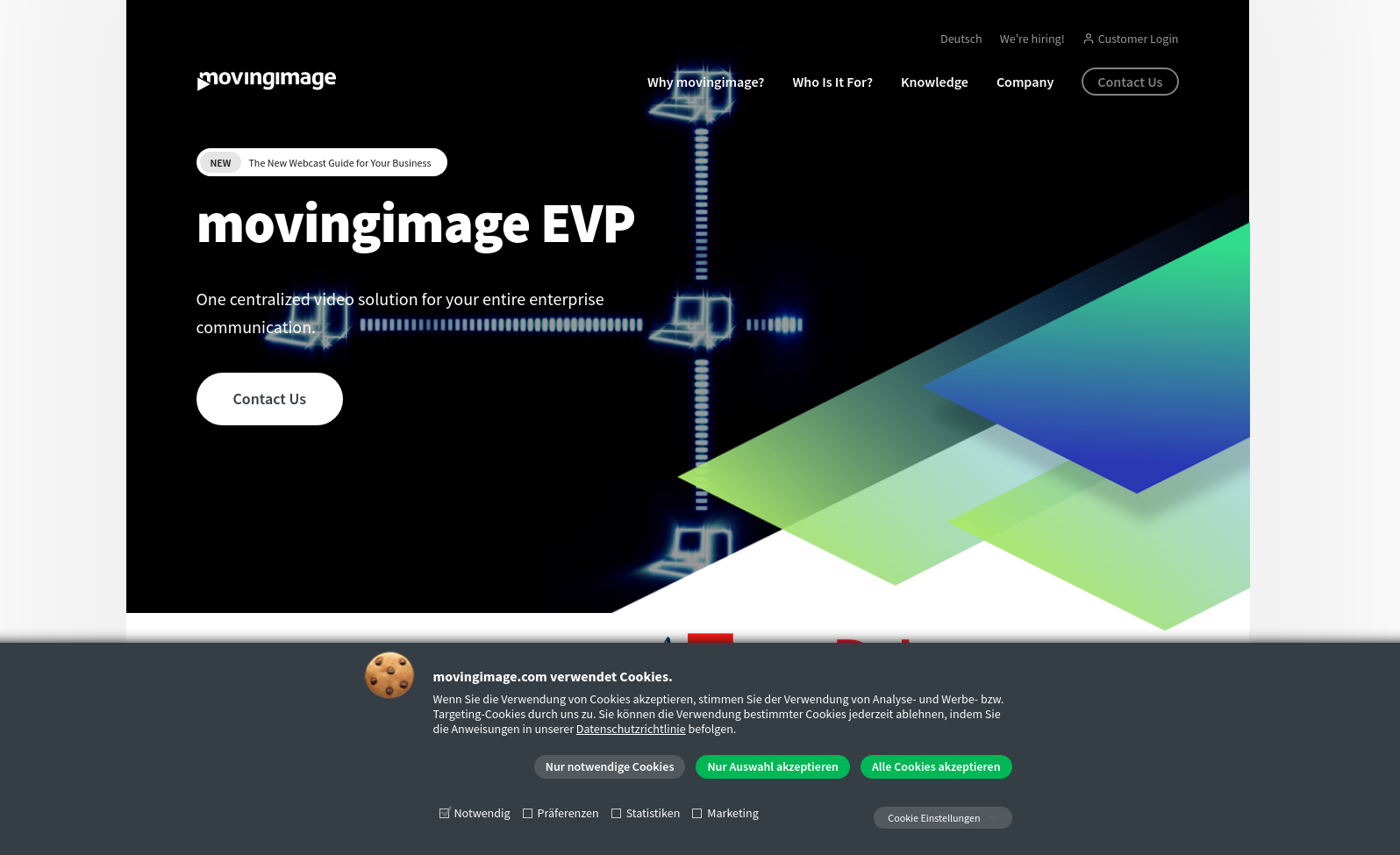
Funktionen
Um die Analyse zu aktivieren oder zu deaktivieren, fügen Sie die folgenden Funktionen zu Ihrem Skript hinzu (weitere Funktionen sind hier verfügbar):
Analyse aktivieren
VideoPlayer.Collection.acceptAnalytics()Analyse deaktivieren
VideoPlayer.Collection.rejectAnalytics()Das folgende Beispiel zeigt Ihnen, wie Sie Analysen im Skript aktivieren oder deaktivieren können.
Beachten Sie, dass die Schaltflächen Akzeptieren und Ablehnen mit den Funktionen verbunden sind.
// main.js
document.getElementById("accept-button").addEventListener("click", function () {
VideoPlayer.Collection.acceptAnalytics();
});
document.getElementById("reject-button").addEventListener("click", function () {
VideoPlayer.Collection.rejectAnalytics();
});
iframe Beispiel
iframe und postMessage-API
Wenn sich der Videoplayer innerhalb eines iframe befindet, ruft die übergeordnete Domäne die postMessage-API auf, um die Zustimmung festzulegen.
Wenn Ihr Video in einen iframe eingebettet ist, würde Ihr HTML-Code folgendermaßen aussehen:
iframe HTML
<!DOCTYPE html>
<html>
<head>
<meta charset="utf-8" />
<meta http-equiv="X-UA-Compatible" content="IE=edge" />
<title>Your website</title>
<meta name="viewport" content="width=device-width, initial-scale=1" />
<script src="main.js"></script>
</head>
<body>
<!-- Embedded video -->
<iframe
id="player_iframe"
width="800"
height="450"
src="<SOURCE_URL>"
allowfullscreen
frameborder="0"
></iframe>
<!-- Consent Banner-->
<div class="consent-banner">
<button id="accept-button">Accept</button>
<button id="reject-button">Reject</button>
</div>
</body>
</html>Das Skript für ein eingebettetes Video innerhalb eines iframe könnte wiederum wie folgt aussehen:
Script: Eingebettetes Video innerhalb eines iframe
// main.js
// We wait until the content of the page was loaded
document.addEventListener("DOMContentLoaded", function () {
document.getElementById('accept-button').addEventListener('click', function () {
var iframeWindow = document.getElementById("player_iframe").contentWindow;
iframeWindow.postMessage('CONSENT_GIVEN', '*');
});
document.getElementById('reject-button').addEventListener('click', function () {
var iframeWindow = document.getElementById("player_iframe").contentWindow;
iframeWindow.postMessage('CONSENT_DECLINED', '*');
});
});.png)
